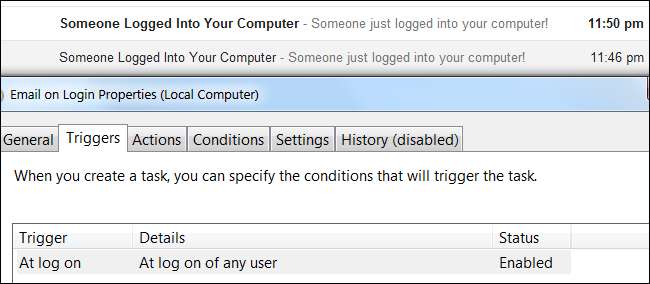
Você tem um computador que não quer que outras pessoas acessem - talvez um servidor? Você pode fazer com que o Windows envie um e-mail sempre que alguém fizer login no seu computador (presumindo que ele esteja conectado à Internet), o que lhe dá paz de espírito.
Seremos usando o Windows Task Scheduler para isso - ele pode enviar e-mails em resposta a uma variedade de eventos. O recurso de e-mail integrado do Agendador de tarefas não é tão flexível quanto gostaríamos, então usaremos outra ferramenta.
SendEmail vs. Recurso de Email do Agendador de Tarefas
O Agendador de tarefas inclui uma opção “enviar um e-mail”. Infelizmente, isso não funcionará corretamente para a maioria dos usuários - se você tiver um servidor SMTP que exija autenticação, os detalhes de autenticação deverão ser iguais aos da conta de usuário do Windows. O recurso de e-mail integrado pode ser útil para usuários com servidores SMTP em execução em seus computadores locais, mas não funcionará corretamente se você usar o Gmail ou outro serviço de e-mail de terceiros.
Em vez de, baixar SendEmail , uma ferramenta gratuita para enviar e-mails a partir da linha de comando. Com SendEmail, podemos escrever um único comando que enviará um e-mail. SendEmail oferece suporte à autenticação, para que possamos enviar e-mails facilmente do servidor SMTP do Gmail ou de qualquer outro servidor que exija autenticação.
Criação de uma tarefa
Primeiro, inicie o agendador de tarefas digitando Agendador de tarefas no menu Iniciar e pressionando Enter.

Clique no link Criar Tarefa na barra lateral.
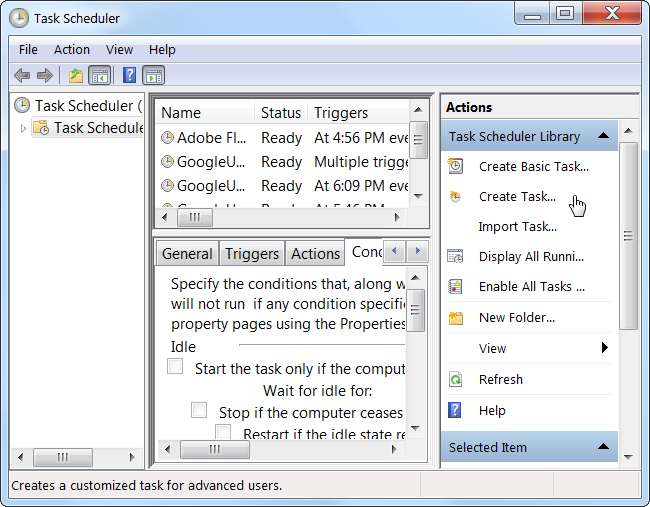
No painel Geral, forneça um nome e uma descrição para a tarefa. Você também deve selecionar o Executar esteja o usuário conectado ou não opção.
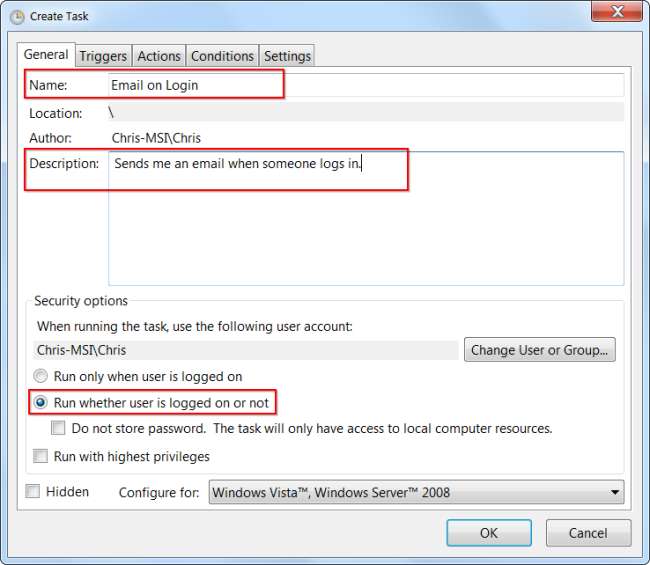
Na guia Gatilhos, crie um novo gatilho que inicie a tarefa no logon para qualquer usuário.
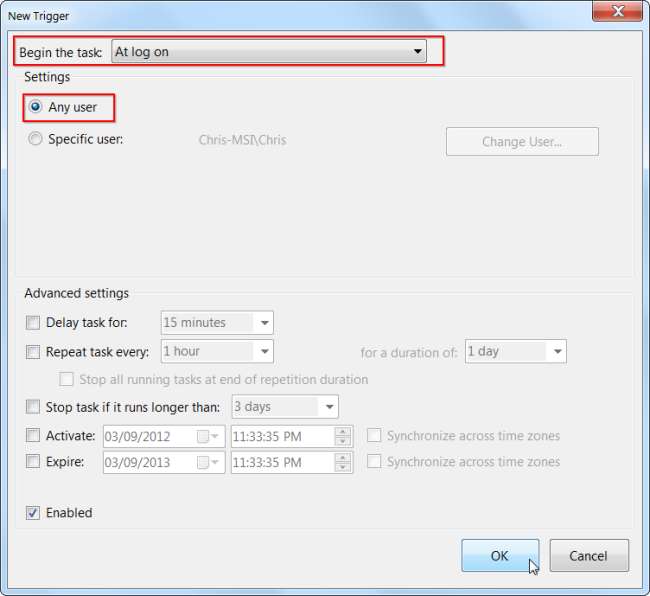
Na guia Ações, crie uma nova ação que execute o aplicativo sendemail.exe. Adicione argumentos como o seguinte:
-f [email protected] -t [email protected] -u Alguém conectado ao seu computador -m Alguém acabou de se conectar ao seu computador! -s smtp.gmail.com:587 -xu [email protected] -xp senha -o tls = sim
Os argumentos acima enviam um e-mail de [email protected] para [email protected] . O assunto do e-mail é “Alguém fez login no seu computador” e o corpo da mensagem é “Alguém acabou de se conectar ao seu computador!”. As informações do servidor são smtp.gmail.com com a porta 587 - se você estiver usando um provedor de servidor SMTP diferente, terá que alterar isso. Você também terá que substituir senha com sua própria senha.
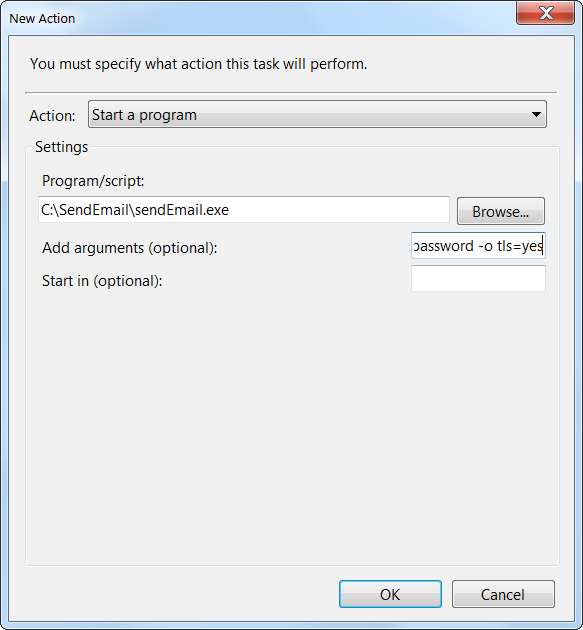
(Observe que você também pode selecionar a ação Enviar um e-mail aqui se tiver acesso a um servidor SMTP que não exija autenticação, como um servidor de e-mail em execução em seu computador local.)
Na guia Condições, desmarque Inicie a tarefa apenas se o computador estiver com alimentação CA ou você não receberá e-mails se seu computador for um laptop e estiver desconectado.
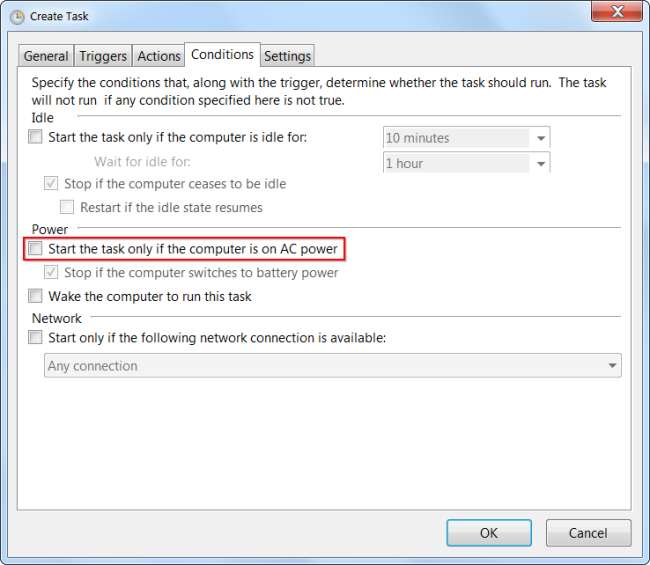
Clique no botão OK e salve sua tarefa. Agora você deve receber notificações por e-mail sempre que alguém fizer login em seu computador.
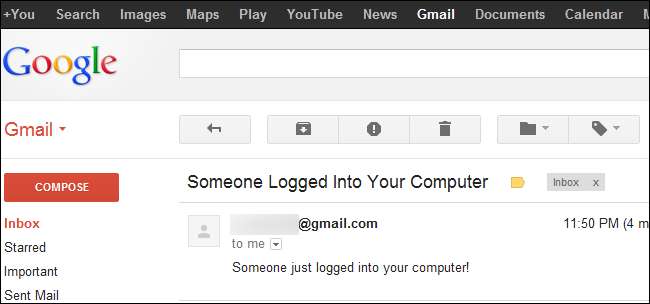
Você pode usar comandos sendemail.exe semelhantes anexados a outros eventos de gatilho para enviar outros tipos de emails automáticos. Por exemplo, você pode enviar um e-mail automático em uma programação ou em resposta a um determinado código de evento no log de eventos do Windows do seu computador.







